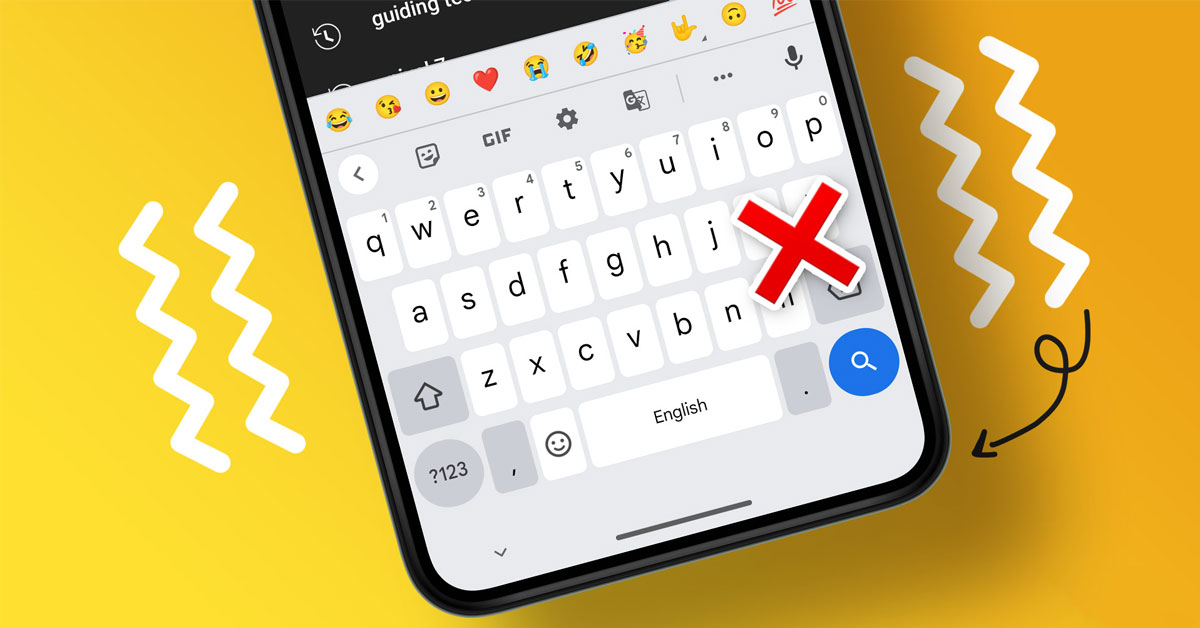Bạn đã quá chán khi sử dụng bàn phím điện thoại mặc định? Bạn muốn thay đổi bàn phím với màu sắc và kiểu dáng bắt mắt hơn? Điều này chúng ta có thể thực hiện thông qua cài đặt bàn phím điện thoại có sẵn hoặc các ứng dụng của bên thứ ba. Đặc biệt trong bài viết này Hoàng Hà Mobile sẽ hướng dẫn cho bạn từng thủ thuật cho cả dòng điện thoại Android và iPhone nhé.
Tại sao nên thay đổi bàn phím trên điện thoại?
Thay đổi bàn phím trên điện thoại có thể mang lại nhiều lợi ích tùy thuộc vào nhu cầu và sở thích của người dùng. Và ngay sau đây, chúng tôi sẽ cung cấp một số nguyên nhân chính cần cài đặt bàn phím điện thoại mà bạn nên biết.
Có thể tùy chỉnh và tùy biến
Khi thay đổi bàn phím trên điện thoại, bạn sẽ có được khả năng tùy chỉnh gần như không giới hạn. Từ việc chọn lựa màu sắc, kiểu chữ, đến sắp xếp các phím, bạn có quyền kiểm soát hoàn toàn diện mạo của bàn phím theo phong cách cá nhân của mình. Điều này không chỉ tạo ra một giao diện đẹp mắt, mà còn giúp tối ưu hóa hiệu suất và tạo sự thoải mái khi sử dụng.

Một lợi ích quan trọng khác là khả năng tăng cường tốc độ gõ phím. Các bàn phím có thể được tinh chỉnh để phản ánh phong cách gõ của người dùng, giúp họ gõ văn bản một cách nhanh chóng. Các tính năng như tự động hoàn tất từ khóa, dự đoán từ và chế độ chuyển đổi ngôn ngữ linh hoạt làm tăng trải nghiệm gõ phím và giảm thời gian gõ.
Nhiều chế độ thú vị
Việc cài đặt bàn phím điện thoại không những giới hạn ở khía cạnh thẩm mỹ, mà còn mang lại những lợi ích quan trọng cho sức khỏe. Điểm đáng chú ý là khả năng kích hoạt chế độ ban đêm và chế độ bảo vệ mắt. Tính năng này giúp bảo vệ sức khỏe của người sử dụng trong quá trình sử dụng điện thoại vào buổi tối.

Chế độ ban đêm thường giảm độ sáng của màn hình và chuyển sang màu sắc ấm để giảm ánh sáng xanh, giúp giảm mệt mỏi và góp phần cải thiện chất lượng giấc ngủ. Một khi bạn thay đổi bàn phím để tương ứng với chế độ ban đêm sẽ làm cho bàn phím trở nên dễ chịu hơn và giảm căng thẳng cho mắt.
Hỗ trợ đa ngôn ngữ
Một số bàn phím được thiết kế để dễ dàng chuyển đổi giữa các bàn phím và ngôn ngữ khác nhau. Người dùng có thể tận dụng tính năng này để nhanh chóng thay đổi giữa bàn phím tiếng Anh, tiếng Pháp, tiếng Tây Ban Nha, và nhiều ngôn ngữ khác một cách thuận tiện. Từ đây làm cho quá trình nhập văn bản trở nên dễ dàng và nhanh chóng, đặc biệt là khi cần giao tiếp hoặc viết văn bản bằng nhiều ngôn ngữ.
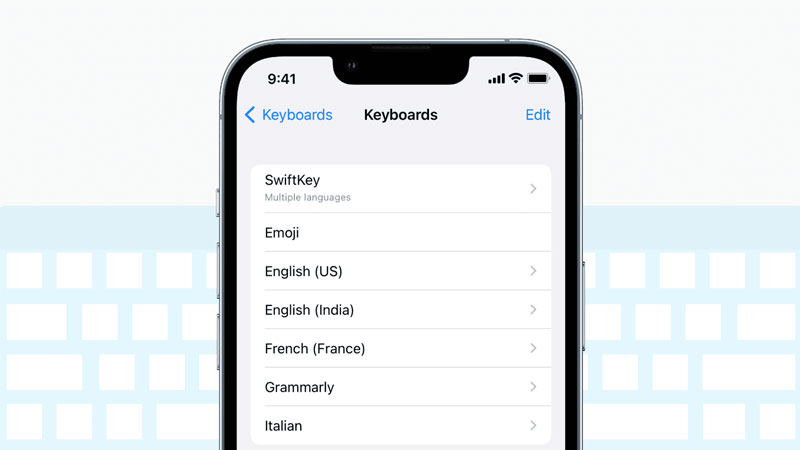
Bên cạnh đó, khả năng hỗ trợ đa ngôn ngữ cũng giúp người dùng vượt qua rào cản ngôn ngữ khi sử dụng điện thoại. Vì việc tương tác trên các ứng dụng bằng nhiều ngôn ngữ giúp kết nối và giao tiếp một cách mạnh mẽ hơn trong môi trường đa văn hóa.
Khám phá tính năng mới
Ngoài các dạng bàn phím có sẵn trên điện thoại, bạn cũng có thể cài đặt bàn phím điện thoại thông qua một bên ứng dụng khác. Những ứng dụng này mang đến các tính năng sáng tạo và tiện ích mà bàn phím mặc định có thể chưa cung cấp. Từ các biểu tượng cảm xúc độc đáo, các phím chức năng nhanh, đến tính năng dự đoán và sửa lỗi văn bản thông minh.

Đồng thời, khám phá tính năng mới còn giúp người dùng tận hưởng các công nghệ tiên tiến nhất. Các tính năng như tìm kiếm nhanh, gửi văn bản bằng giọng nói và kiểm soát đèn nền màn hình từ bàn phím là những ví dụ minh họa về cách thay đổi bàn phím có thể làm cho quá trình sử dụng điện thoại trở nên độc đáo hơn.
Hướng dẫn cách thay đổi cài đặt bàn phím điện thoại iPhone
Với iOS, hệ điều hành riêng biệt của iPhone thì sẽ có quy trình thay đổi bàn phím được thực hiện một cách dễ dàng và linh hoạt. Nó cho phép người dùng thích nghi và tùy chỉnh bàn phím theo nhu cầu của từng người. Đặc biệt, bạn vừa có thể thay đổi bàn phím iOS mặc định và cả bố cục bàn phím để có những trải nghiệm tuyệt vời nhất.
Thay đổi ngôn ngữ bàn phím trực tiếp bằng cài đặt iPhone
Ngay tại phần thủ thuật này, chúng ta sẽ tận dụng chức năng của ứng dụng cài đặt để triển khai thay đổi ngôn ngữ bàn phím. Cách này thực hiện rất nhanh chóng, chỉ cần 3 bước hướng dẫn của Hoàng Hà Mobile là được.
Bước 1: Đầu tiên, để thay đổi cài đặt bàn phím, bạn có thể mở ứng dụng “Cài đặt” trên màn hình chính của điện thoại iPhone. Sau đó, người dùng hãy di chuyển đến mục “Cài đặt chung” như hình ảnh minh họa.
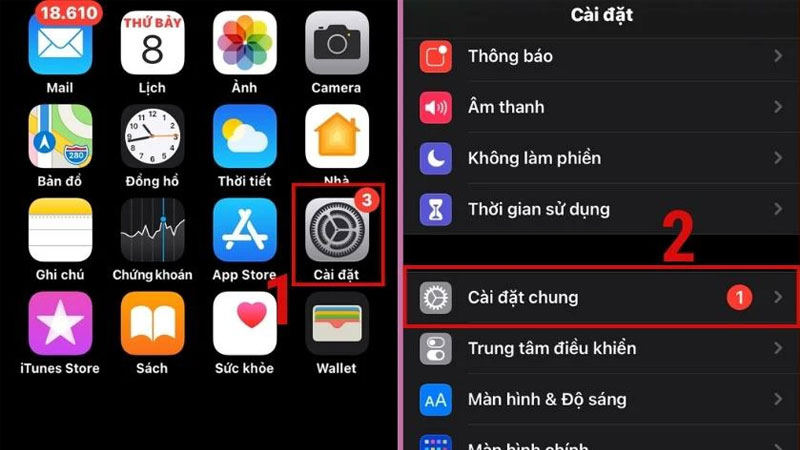
Bước 2: Trong phần “Cài đặt chung”, bạn sẽ thấy mục “Bàn phím” và truy cập vào mục “Bàn phím” thêm một lần nữa.
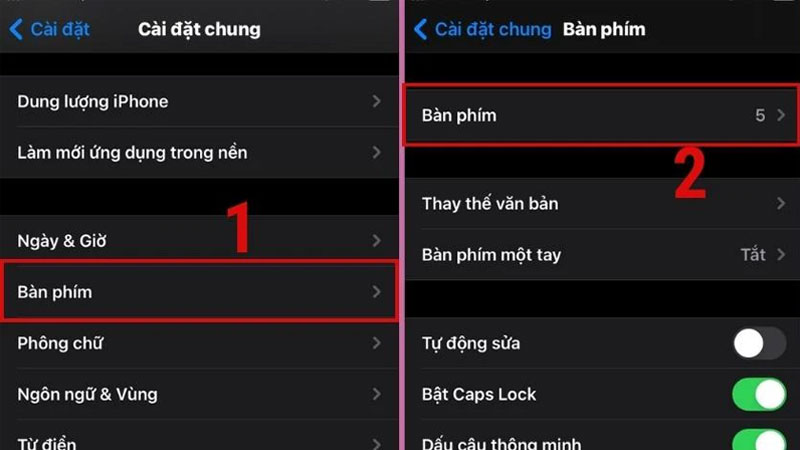
Bước 3: Tại đây, bạn sẽ thấy danh sách các cài đặt bàn phím điện thoại đã từng sử dụng. Nếu bạn muốn thay đổi thì hãy chọn vào mục “Thêm bàn phím mới”. Ngay sau đó, hệ điều hành iOS sẽ cung cấp cho bạn thêm một số ngôn ngữ mới. Cuối cùng, bạn chỉ cần chọn ngôn ngữ phù hợp và lưu là hoàn thành rồi nhé.
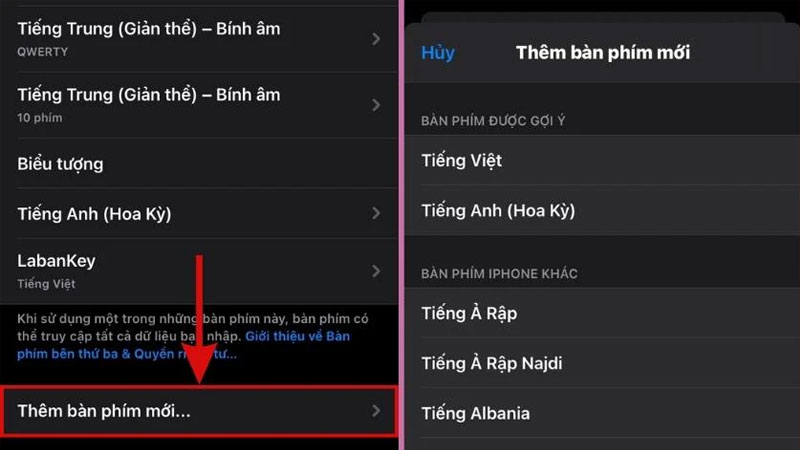
Chuyển đổi bàn phím iPhone nhanh
Sau khi đã bổ sung thêm các ngôn ngữ, nếu bạn muốn linh hoạt hơn trong việc chuyển đổi bố cục bàn phím thì hãy xem qua hướng dẫn sau đây của Hoàng Hà Mobile nhé. Chúng ta hãy cùng thực hiện 2 thao tác vô cùng giản đơn, chỉ cần 1 phút 30 giây là hoàn thành thủ thuật.
Bước 1: Đầu tiên, bạn hãy truy cập vào một ứng dụng nào đó cần để xuất hiện bàn phím gõ văn bản. Tại đây, bạn hãy nhấn chọn và giữ biểu tượng hình “quả địa cầu”.
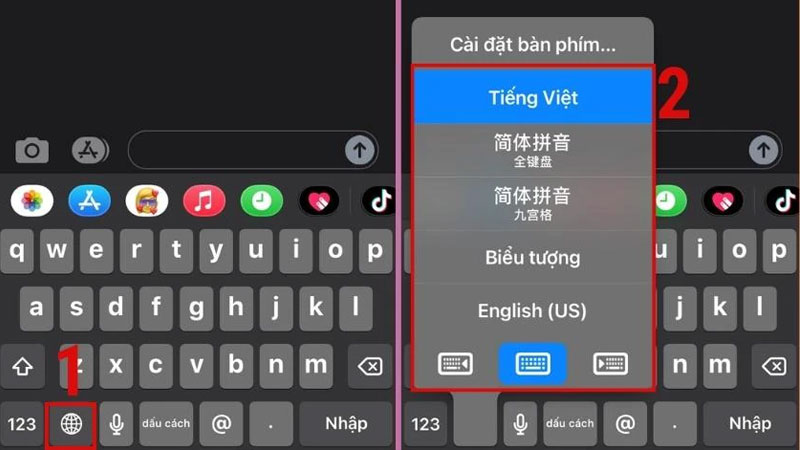
Bước 2: Một danh sách các bố cục bàn phím iPhone xuất hiện và bạn chỉ cần lựa chọn hình thức phù hợp với nhu cầu của mình. Như hình ảnh trên đây là chúng tôi sẽ sử dụng tiếng Việt làm bàn phím mặc định và bạn có thể chọn bố cục tiếng Anh chẳng hạn.
Hướng dẫn cách thay đổi cài đặt bàn phím điện thoại Android
Đối với cách thay đổi bàn phím trên điện thoại Android cũng có 2 thủ thuật tương tự như điện thoại iPhone. Tất cả những thủ thuật này đều có hướng dẫn cụ thể với giao diện dễ sử dụng và thao tác đơn giản. Hãy tiếp tục cùng Hoàng Hà Mobile khám phá các nội dung đây bạn đọc nhé.
Thay đổi ngôn ngữ bàn phím mặc định bằng cài đặt Android
Nhằm mục đích tối ưu hóa thao tác của người nên việc sử dụng các tiện ích có sẵn trên điện thoại Android không có gì là phức tạp. Tại đây, chúng ta sẽ cùng nhau thực hiện qua 2 bước quản lý bàn phím điện thoại như sau..
Bước 1: Đối với dòng điện thoại Oppo, bạn hãy truy cập vào mục “Cài đặt – Settings”, tại đây bạn hãy tìm chọn vào tính năng “Cài đặt bổ sung – Additional settings”. Chưa hết, bạn cần tiếp tục vào chọn “Bàn phím và phương thức nhập – Keyboard & input method”.
Còn riêng với các dòng điện thoại Android khác như Samsung, Xiaomi, Vivo, Huawei…mỗi thương hiệu công nghệ sẽ có một cách bố trí tính năng cài đặt bàn phím điện thoại khác nhau. Người dùng chỉ cần tìm được vị trí của tính năng và thực hiện các bước tương tự là được.
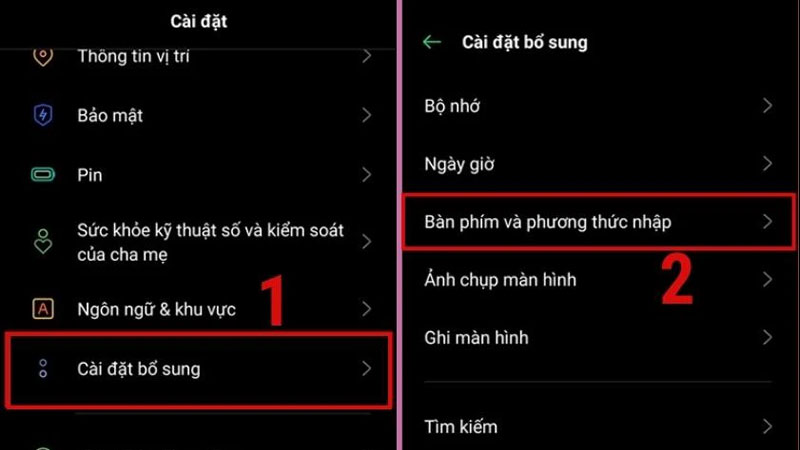
Bước 2: Sau khi hoàn thành bước 1 thì bạn hãy nhấn chọn vào phần “Quản lý bàn phím – Manage keyboards”. Nhanh chóng bạn sẽ nhận được một danh sách các bàn phím đã cài đặt và bạn chỉ cần chọn loại, cũng như bật/tất chức năng bàn phím mà mình muốn sử dụng là được.
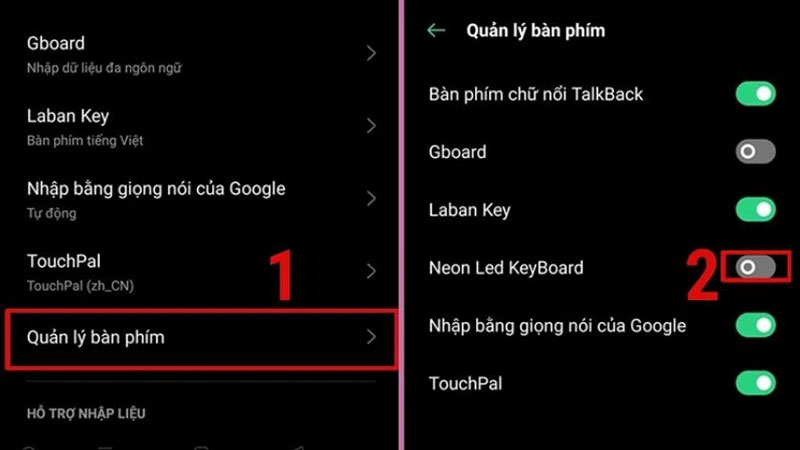
Chuyển đổi bàn phím Android nhanh
Trong quá trình sử dụng có rất nhiều trường hợp mà bạn cần chuyển đổi bàn phím nhanh để phục vụ cho nhu cầu gõ văn bản. Đặc biệt trên thiết bị Android thì thao tác này càng thực hiện nhanh chóng hơn qua 2 bước hướng dẫn sau đây.
Bước 1: Đầu tiên, bạn cần cho tính năng bàn phím được hiển thị trên màn hình, bằng cách truy cập vào ứng dụng nào đó cần gõ văn bản như Messenger hay Zalo. Trên thanh công cụ của bàn phím bạn hãy chọn vào biểu tượng như hình minh họa của chúng tôi.
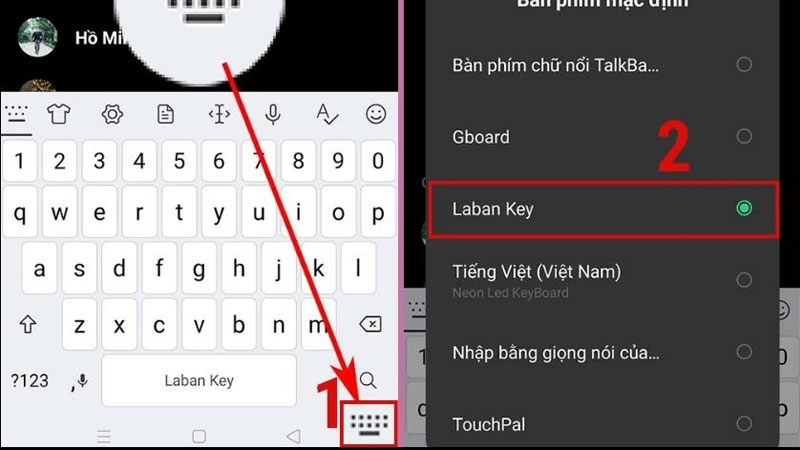
Bước 2: Thao tác còn lại chỉ là việc bạn nhấn chọn loại bàn phím mà mình sử dụng là hoàn thành rồi nhé. Nếu bạn muốn chuyển đổi lại thành bàn phím mặc định thì cũng thực hiện thao tác tương tự.
Cách thay đổi giao diện bàn phím trên iPhone và Android qua app
Thêm một thủ thuật hay dành cho những ai muốn gia tăng trải nghiệm cài đặt bàn phím điện thoại iPhone và Android của mình. Đó chính là bạn có thể thay đổi giao diện bàn phím thông qua ứng dụng thứ ba “Gboard – Bàn phím Google trên App Store và Google Play”.
Bởi vì ứng dụng này được tích hợp sẵn trên cả hai cửa hàng của hệ điều này, nên chúng tôi chỉ thực hiện trên một dòng điện thoại iPhone thôi bạn nhé. Với Android thì bạn chỉ cần thực hiện theo thao tác tương tự là được.
Bước 1: Đầu tiên, bạn cần tải ứng dụng Gboard trên App Store và sau khi đã cài đặt thành công thì bạn hãy chọn mục “Themes”.
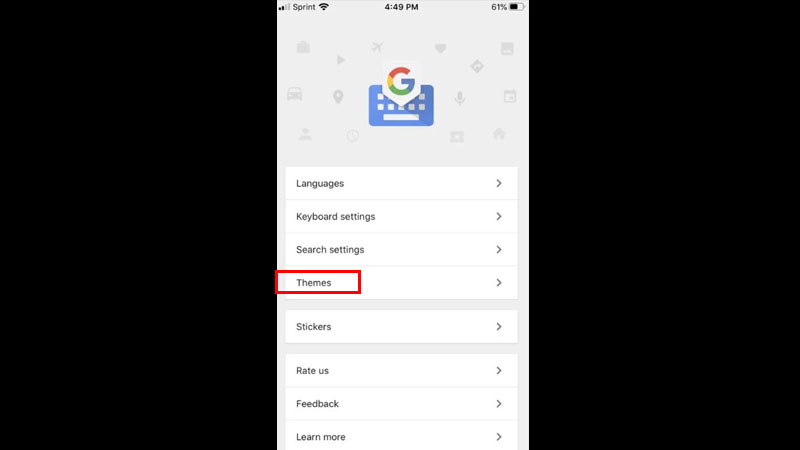
Bước 2: Trong trang này bạn sẽ được khám phá một hệ sinh thái các cài đặt bàn phím điện thoại theo nhiều chủ đề khác nhau. Còn nếu bạn muốn sử dụng bàn phím riêng thì nhấn chọn vào nút (+) ở phần “Custom” nằm ở góc trên cùng bên phải màn hình.
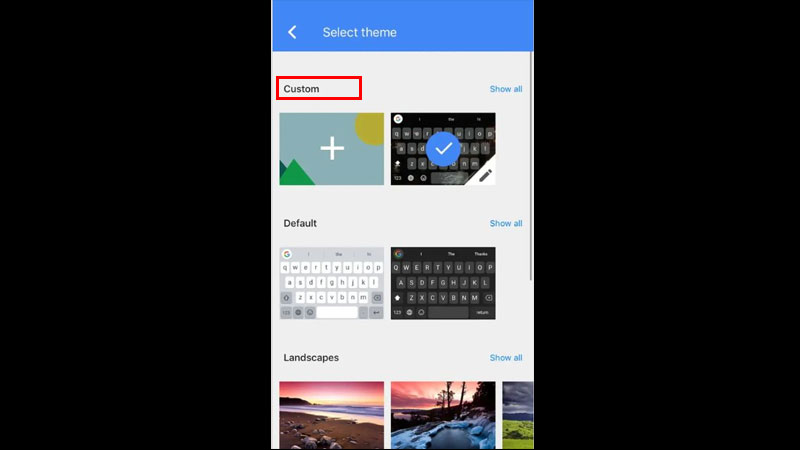
Bước 3: Ứng dụng sẽ truy cập vào thư viện hình ảnh và bạn chỉ cần chọn một hinh nền giao diện bàn phím yêu thích nhất.
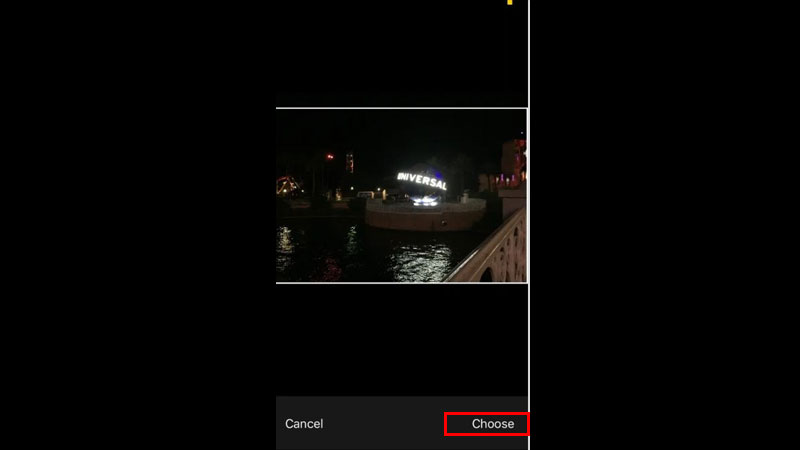
Bước 4: Sau khi thêm hình nền bàn phím, bạn hãy tùy chỉnh cài đặt để cho nó phù hợp hơn với sở thích. Một số cài đặt mà bạn có thể tận dụng là màu sắc bàn phím, màu sắc chữ,…Sau khi thiết lập xong thì bạn hãy nhấn chọn nút “DONE” là hoàn thành rồi nhé.
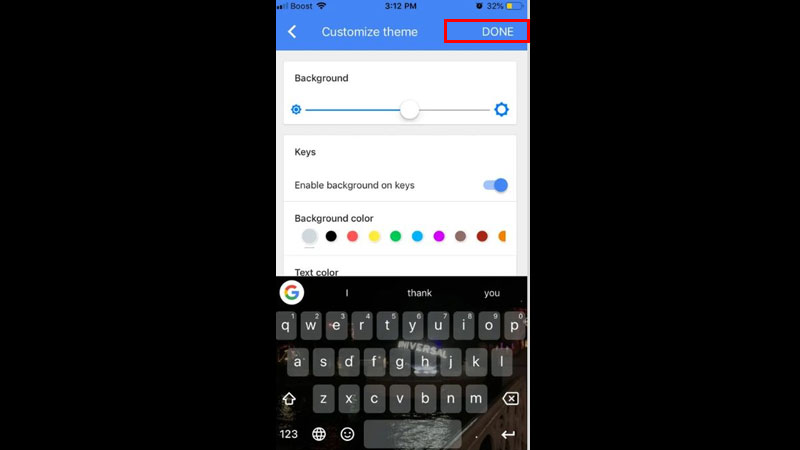
Kết luận
Nhìn chung, việc cài đặt bàn phím điện thoại di động là một phần quan trọng của việc cá nhân hóa trải nghiệm người dùng. Bất kỳ điện thoại nào cũng đi kèm với bàn phím mặc định, nhưng khả năng thay đổi cài đặt, bố cục và giao diện của bàn phím mang lại nhiều lợi ích, cũng như sự linh hoạt cho người sử dụng.
Xem thêm: